Dart 分析工具窗口
最后修改时间:2023年8月23日查看 | 工具窗口 | Dart分析
只要安装并启用Dart插件时,该工具窗口才可用。Dart插件未与IntelliJ IDEA捆绑在一起,但可以在“设置”|“设置”中安装。插件页面,选项卡Marketplace,如从 JetBrains Marketplace 安装插件中所述。
IntelliJ IDEA 与 Dart 分析器工具集成,可对 Dart 源代码执行静态分析。所有冲突和潜在问题都会在 Dart 分析工具窗口中报告,并且可以导航到检测到问题的源代码片段。
留言列表
所有问题报告都显示在一个表中,该表由两列组成:“描述”和“位置”,以及下面的摘要。
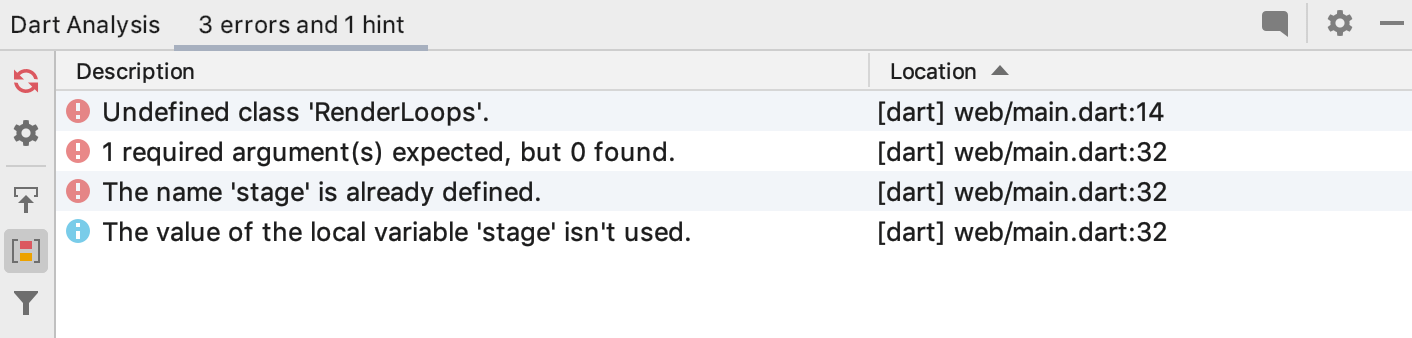
描述列显示消息本身,可能是错误消息、警告或提示。
位置列显示以下数据:
出现问题的 Dart 包的名称。Dart包的名称对应
project name于pubspec.yaml。从 Dart 包根目录到出现问题的文件的相对值。
出现问题的行号。
下方的摘要区域显示检测到的错误、警告或提示的数量以及过滤器状态。
分组和排序
Dart分析工具窗口中的消息可以进行分组和排序。情况下,消息主要按严重性排序,即错误消息显示在列表顶部,然后是警告,最后显示提示。在每个严重性组中,消息按Dart 包名称进行分组,这对于具有多个pubspec.yaml文件的项目非常方便。在每个包组中,消息按其文件路径分组。最后,在每个文件组中,出现问题按问题发生的行号排序。
您可以重新配置二次排序:
点击位置列标题可以切换Dart包名+文件路径的升序和降序排序。请注意,这不会影响严重性组的顺序,即错误总是首先显示。也不是行号,因为每个特定文件的问题始终按行号升序显示。
单击“描述”列标题可按问题描述的字母顺序执行二次排序。请注意,这不会影响按严重性进行主要分组。
要取消按严重性进行主要分组,请释放工具栏上的“按严重性分组”切换按钮。![]() 之后,根本不考虑问题的严重性,问题报告仅按其描述或位置(Dart 包名称 + 文件路径)排序。这种排序方法可以确保每个特定文件的所有问题都在表中分组在一起,无论其严重程度如何。
之后,根本不考虑问题的严重性,问题报告仅按其描述或位置(Dart 包名称 + 文件路径)排序。这种排序方法可以确保每个特定文件的所有问题都在表中分组在一起,无论其严重程度如何。
工具栏按钮
物品 | 工具提示和快捷方式 | 描述 |
|---|---|---|
重新分析 Dart 来源 | 单击此按钮可在不停止 Dart 分析服务器的情况下运行项目的 Dart 源代码的分析。 | |
重新启动Dart分析服务器 | 点击此按钮可终止Dart Analysis服务器,然后启动它。 | |
点击导航 | 如果单击此按钮,包含选定错误的文件会自动在编辑器中打开,并在相应的行处插入插入符号。 | |
选择严重性包 |
| |
筛选 | 单击此按钮可打开Dart Problems Filter弹出窗口,您可以在其中配置问题报告是否显示在工具窗口中的标准。
一旦您更改当前设置,过滤就会立即应用。 |
上下文菜单
物品 | 捷径 | 描述 |
|---|---|---|
跳转至源码 | F4 | 单击此按钮可导航到导致所选问题的代码片段。 |
复制 | Ctrl0C | 将插入符号处的行复制到剪贴板上。 |
感谢您的反馈意见!